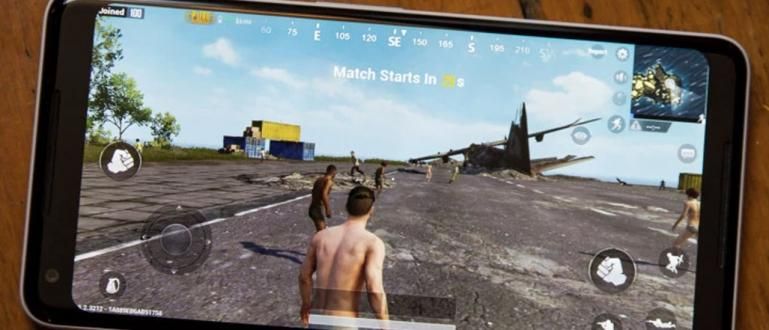Bạn muốn tải video YouTube xuống nhưng IDM bật lên không xuất hiện trong Chrome? Ở đây Jaka có một giải pháp cách kích hoạt Tiện ích mở rộng IDM của Chrome mà bạn phải thử.
Có thể một số bạn đã cố gắngTải vềTrình quản lý tải xuống Internet (IDM) để có tốc độ tải xuống cao hơn.
Thật không may, đôi khi việc sử dụng một ứng dụng quản lý tải xuống này không được suôn sẻ như tưởng tượng lúc đầu, băng đảng.
Thông thường người dùng thực sự gặp phải các vấn đề như không thể cài đặt tiện ích mở rộng IDM trong Chrome, v.v.
Nhưng đừng buồn! Vấn đề là, Jaka đã có một giải pháp dễ dàng và mạnh mẽ cho kích hoạt Tiện ích mở rộng IDM của Chrome những gì bạn có thể thử ở đây, băng đảng. Tò mò? Nào, hãy xem toàn bộ nội dung thảo luận bên dưới!
Lý do Bật lên và Tiện ích mở rộng IDM trong Google Chrome bị thiếu

Trước khi vào phần thảo luận chính, bạn cũng cần biết tại sao nút bật lên IDM trên Google Chrome đã biến mất nên bạn không thể sử dụng nó.
Tổng hợp từ một số nguồn và những vấn đề mà Jaka gặp phải, sau đây là một số nguyên nhân khiến nút IDM không xuất hiện trong Chrome.
Tiện ích mở rộng IDM được cài đặt không chính xác trong Chrome chắc chắn có thể gây ra nút bật lên thiếu nên bạn không thể tải xuống trực tiếp.
IDM đã không đượccập nhật sang phiên bản mới hơn nên không ủng hộ và không thể được tích hợp với ứng dụng trình duyệt, Google Chrome.
IDM chưa được kích hoạt sau khi cài đặt trên PC hoặc máy tính xách tay.
Cách bật IDM không xuất hiện trên Chrome
Các vấn đề phổ biến nhất gặp phải là: Gia hạn hoặc Thêm Ons IDM không được cài đặt đúng cách trong Chrome gây ra nút bật lên bị mất.
Vượt qua nó là khá dễ dàng! Ở đây bạn chỉ cần làm Tải về Đặt lại Tiện ích mở rộng IDM của Chrome bằng cách làm theo các bước về cách kích hoạt IDM trong Chrome bên dưới.
Bước 1 - Đảm bảo Cài đặt IDM phiên bản mới nhất
Trước tiên hãy đảm bảo rằng bạn đã hoàn thành cập nhật IDM phiên bản mới nhất để bật IDM trong Google Chrome.
Nếu bạn chưa có, chỉ cần nhấp vào liên kết mà ApkVenue đã cung cấp bên dưới!
 Tonec Inc. Apps Downloader & Plugin. TẢI XUỐNG
Tonec Inc. Apps Downloader & Plugin. TẢI XUỐNG Bước 2 - Đi tới Cài đặt Google Chrome
- Nếu nó được cài đặt, bạn chỉ cần nhấp vào biểu tượng ba chấm bí danh Cài đặt trên Google Chrome như trong hình dưới đây, băng đảng.

Nguồn ảnh: JalanTikus (Làm theo bước này nếu không cài được tiện ích mở rộng IDM trên Chrome].
Bước 3 - Chọn Tiện ích mở rộng Menu
- Để kiểm tra tiện ích mở rộng IDM trên Chrome, bạn chỉ cần vào tùy chọn Các công cụ khác> Tiện ích mở rộng.

Bước 4 - Truy cập Trang tiện ích mở rộng của Chrome
Bây giờ bạn sẽ được chuyển hướng đến một trang mới, đó là chrome: // extensions /. Có thể thấy rằng không có tiện ích mở rộng IDM nào được cài đặt trong Chrome.
Để trang này mở và bạn chỉ cần làm theo bước tiếp theo.

Bước 5 - Đi tới Thư mục Trình quản lý Tải xuống Internet
Sau đó, bạn mở Windows Explorer bằng cách nhấn các phím tắt bàn phímWindows + E và đi đến PC này> Đĩa cục bộ (C :)> Tệp chương trình (x86)> Trình quản lý tải xuống Internet.
Thư mục trên áp dụng cho Windows 64-bit. Đối với người dùng Windows 32-bit, thư mục Trình quản lý tải xuống Internet sẽ nằm trong Tệp chương trình.

Bước 6 - Cài đặt Tiện ích mở rộng IDM trên Chrome
Trong thư mục Trình quản lý tải xuống Internet, bạn chỉ cần tìm tệp IDMGCExt.crx và bạn ở lại nhấp và kéo tập tin này vào cửa sổ Tiện ích mở rộng của Chrome mà bạn đã mở trước đó để sao chép nó.
Nếu một cảnh báo xuất hiện trên màn hình Google Chrome như thế này, bạn chỉ cần chọn tùy chọn Thêm phần mở rộng.

Nguồn ảnh: JalanTikus (Bước này cũng áp dụng cho những bạn muốn cài đặt tiện ích mở rộng IDM 7.1 cho Chrome hoặc các phiên bản IDM khác).
Bước 7 - Tiện ích mở rộng IDM được cài đặt
- Hoàn thành! Giờ đây, bạn có thể tận hưởng nhiều lợi ích khác nhau của IDM, chẳng hạn như có thểTải xuống Video trực tiếp trên YouTube.

Nguồn ảnh: JalanTikus (Nếu quá trình cài đặt phần mở rộng IDM Chrome tải file crx đúng cách thì nút IDM sẽ xuất hiện trở lại).
IDM vẫn không xuất hiện trong Chrome? Dưới đây là một số cách để kích hoạt IDM trên Chrome
Sau khi làm theo hướng dẫn ở trên, hóa ra nút IDM vẫn không xuất hiện trong Chrome? Jaka khuyên bạn nên thử làm theo hướng dẫn ở trên một lần nữa.
Nếu không, bạn cũng có thể làm theo một số cách xử lý như sau, băng nhóm.
Cập nhật đầu tiên, tốt Trình quản lý tải xuống Internet (IDM) và Google Chrome lên phiên bản mới nhất.
Trước tiên, hãy đóng Google Chrome của bạn trước khi nhập tệp Tiện ích mở rộng IDM Chrome (IDMGCExt.crx) vào trang Thêm Ons.
Gỡ cài đặt và Tải về Đặt lại Trình quản lý tải xuống Internet (IDM) để giống như mới, bạn có thể làm theo hướng dẫn bên dưới:
 XEM BÀI VIẾT
XEM BÀI VIẾT Phần thưởng: Đề xuất ứng dụng Trình tải xuống Tốt nhất Bên cạnh IDM, Phải Thử!
Ồ vâng, nếu bạn đang tìm kiếm một giải pháp thay thế ứng dụng người tải xuống ngoài IDM cũng có một số mà ApkVenue đề xuất bằng cách cung cấp tốc độ ổn định.
Để biết đầy đủ các khuyến nghị, bạn có thể đọc đầy đủ tại đây: Bộ sưu tập các ứng dụng trình tải xuống tốt nhất ngoài IDM, Tải xuống tự động nhanh chóng!
Video: Cách tăng tốc Tải xuống Video YouTube trên điện thoại Android
Vì vậy, đó là cuộc thảo luận của Jaka về cách kích hoạt tiện ích mở rộng IDM Chrome không xuất hiện khi bạn tải xuống.Tải xuống Video trên YouTube.
Nếu nó hữu ích, đừng quên đăng lại và bình luận về bài viết này để tiếp tục nhận thông tin, mẹo & thủ thuật và tin tức về công nghệ từ Jalantikus.com.
Cũng đọc các bài báo về Internet Download Manager hoặc các bài báo thú vị khác từ Naufaludin Ismail